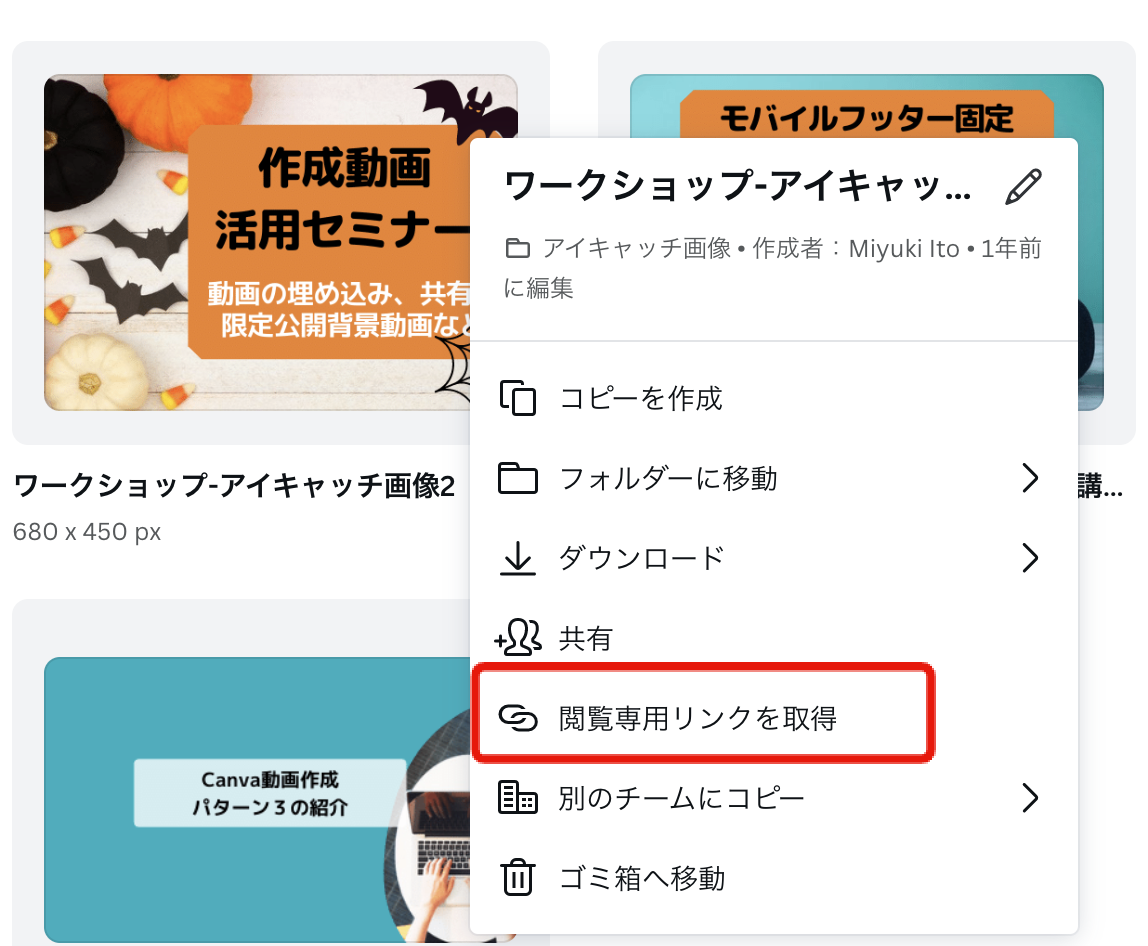WordPressに動画をアップロードするためには、いくつかの方法があります。
YouTubeにアップしてリンクをする #
普通のエディタの場合は、You Tubeのリンクをはるだけで埋め込みできます。公開するときに限定公開にすれば埋め込んでいる場合のみ表示されます。Elementorの場合は、「動画」ウィジェットで行います。
WordPressメディアライブラリを使用する方法 #
WordPressの管理画面にログインし、メディア > 新規追加を選択します。
画面に表示される「ファイルを選択」ボタンをクリックして、動画ファイルを選択します。
アップロードが完了したら、投稿またはページの編集画面で、メディアライブラリから動画を選択し、埋め込みコードを挿入することができます。
ただし、WordPressのデフォルトの設定では、大きなファイルサイズの動画をアップロードすることはできません。そのため、サーバー設定を変更する必要がある場合があります。さくらサーバーが初期値がかなり少ない設定になっています。あまりおすすめしない方法です。
WordPressプラグインを使用する方法 #
WordPressプラグイン「WP Media Folder」などのプラグインを使用して、ファイルの管理とアップロードを簡単に行うことができます。
外部ストレージサービスを使用する方法 #
Dropbox、Googleドライブ、OneDriveなどの外部ストレージサービスを使用して、WordPressに動画をアップロードすることができます。WordPressの投稿またはページで埋め込みコードを使用して、動画を表示させましょう。こちらは管理が楽な方法ですね。
例:Canvaの場合 #
閲覧専用リンクを取得して、そのリンクを記事や固定ページに埋め込むことができます。